Comment utiliser l'outil de patch dans Photoshop
Jul 05, 2025 am 12:26 AMUtilisez l'outil de patch de Photoshop pour supprimer efficacement les défauts photo. Les techniques clés comprennent: 1. Sélectionnez le mode approprié, sélectionnez manuellement la zone de réparation du mode "normal" et analysez automatiquement l'arrière-plan pour générer des remplissages naturels dans le mode "Reconnaissance du contenu"; 2. Ajustez la valeur de la plume ou réparez plusieurs petites échelles pour adoucir les bords; 3. Créez une nouvelle couche pour l'édition non destructive et conservez l'image d'origine pour une modification ultérieure. La ma?trise de ces méthodes peut améliorer l'effet de réparation et l'efficacité.

L'outil de patch de Photoshop est un outil de retouche photo très pratique, en particulier pour éliminer rapidement les petits défauts que vous ne voulez pas conserver sur les photos. Il ne nécessite pas d'alignement manuel de textures comme les timbres d'imitation, et il est plus intelligent, mais il est facile de laisser des traces s'il n'est pas utilisé correctement. Voici quelques conseils et précautions clés lors de l'utilisation de l'outil de correctif.
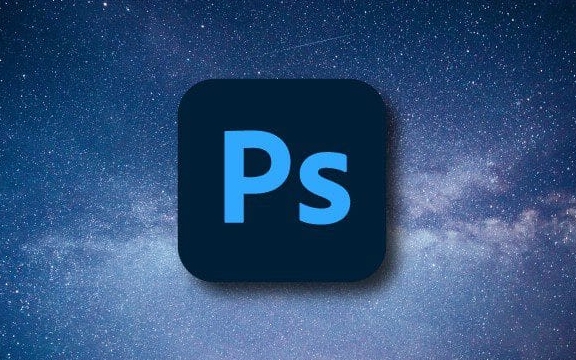
Sélectionnez le mode approprié: NORMAL VS Content Recognition
L'outil Patch a deux modes principaux: "normal" et "Contenue de contenu".
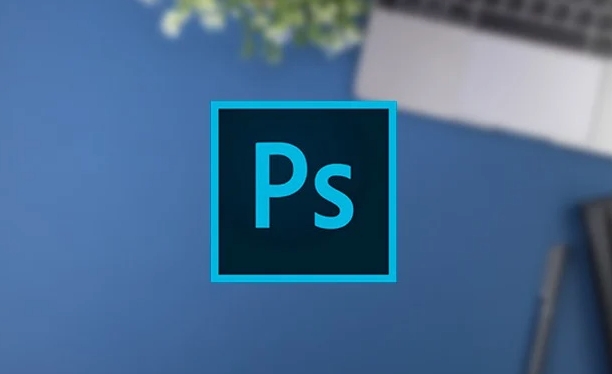
- Le mode normal est la manière traditionnelle. Vous devez sélectionner une zone défectueuse et la faire glisser vers une zone propre pour la libérer, permettant à Photoshop de couvrir la zone cible avec des pixels dans la sélection.
- Le mode de reconnaissance de contenu utilise des algorithmes d'IA pour analyser automatiquement l'environnement environnant pour générer un effet de remplissage plus naturel. Ce mode est meilleur lorsque vous traitez des arrière-plans complexes ou des zones de transition de bord.
Si vous trouvez des aberrations de couleurs évidentes ou des décalages de texture après réparation, vous pouvez essayer de changer de modes pour voir lequel est le meilleur pour l'image actuelle.
Conseils d'utilisation: adoucir les bords et les réparer plusieurs fois dans de petites zones
Un problème courant avec les outils de correctifs est que les bords réparés sont trop durs et ne sont pas naturels. La solution est en fait très simple:

- Après avoir sélectionné l'outil de patch, ajustez la valeur de la plume du bord de la brosse de manière appropriée ou appuyez sur le décalage de la touche
Shift F6pour ajouter de la plume après avoir sélectionné la zone pour rendre les bords plus doux. - Ne choisissez pas à la fois, mais réparez-le de plusieurs manières. Cela permet un meilleur contr?le des détails et évite de gros morceaux de textures ou de distorsions répétées.
Par exemple, si vous réparez un bouton sur un visage humain, vous pouvez d'abord enfermer le corps de l'acné, puis trouver une peau propre à proximité pour la faire glisser. Peu importe si vous ne pouvez pas le terminer en même temps, mais il est plus naturel de cliquer quelques fois de plus.
Utilisation avec les couches: l'édition non destructive est plus sécurisée
Beaucoup de gens utilisent l'outil de correctif directement sur l'image d'origine, de sorte qu'une fois réparé, il sera difficile de revenir en arrière. L'approche recommandée est:
- Créez d'abord un nouveau calque vierge et vérifiez "échantillonner toutes les calques", afin que vous puissiez patcher sur le nouveau calque, et l'image d'origine reste la même.
- Si vous pensez que la réparation est erronée dans le stade ultérieur, vous pouvez supprimer directement le calque corrigé. Si vous recommencez, cela n'affectera pas l'image d'origine.
Bien que cette étape puisse sembler gênante, elle est très critique dans le processus de retouche photo, en particulier lors de la réalisation de projets commerciaux ou de photos importantes, il est toujours juste de garder la main.
Fondamentalement, c'est tout. Ma?tre la sélection de motifs, le traitement des bords et l'ajustement de la couche de l'outil de patch, et vous le trouverez plus puissant que vous ne le pensez et très efficace. Vous n'êtes peut-être pas très qualifié au début, mais tant que vous vous entra?nez quelques fois de plus, vous pourrez commencer bient?t.
Ce qui précède est le contenu détaillé de. pour plus d'informations, suivez d'autres articles connexes sur le site Web de PHP en chinois!

Outils d'IA chauds

Undress AI Tool
Images de déshabillage gratuites

Undresser.AI Undress
Application basée sur l'IA pour créer des photos de nu réalistes

AI Clothes Remover
Outil d'IA en ligne pour supprimer les vêtements des photos.

Clothoff.io
Dissolvant de vêtements AI

Video Face Swap
échangez les visages dans n'importe quelle vidéo sans effort grace à notre outil d'échange de visage AI entièrement gratuit?!

Article chaud

Outils chauds

Bloc-notes++7.3.1
éditeur de code facile à utiliser et gratuit

SublimeText3 version chinoise
Version chinoise, très simple à utiliser

Envoyer Studio 13.0.1
Puissant environnement de développement intégré PHP

Dreamweaver CS6
Outils de développement Web visuel

SublimeText3 version Mac
Logiciel d'édition de code au niveau de Dieu (SublimeText3)
 Comment créer un pinceau personnalisé dans Photoshop
Jul 08, 2025 am 01:01 AM
Comment créer un pinceau personnalisé dans Photoshop
Jul 08, 2025 am 01:01 AM
Les étapes pour créer un pinceau personnalisé dans Photoshop sont les suivantes: 1. Sélectionnez un motif avec des bords clairs et adaptés aux pinceaux, tels que des textures ou des pièces photo peintes à la main, et ajustez-la à la taille appropriée; 2. Utilisez ?l'outil de baguette magique? ou ?outil de sélection rapide? pour supprimer l'arrière-plan pour vous assurer que le motif est dans une sélection indépendante; 3. Créez un pinceau de base à travers "Modifier> Définir les préréglages de pinceau"; 4. Ajustez les paramètres tels que "Dynamic de forme", "dispersion", "texte" et "transfert" dans le panneau "Brush" pour rendre les coups plus naturels; 5. Enfin, cliquez sur "Enregistrer sous le pinceau" pour enregistrer en tant que fichier .abr pour plus de commodité d'utilisation et de partage ultérieurs.
 Comment récupérer un fichier AutoCAD corrompu?
Jul 09, 2025 am 01:16 AM
Comment récupérer un fichier AutoCAD corrompu?
Jul 09, 2025 am 01:16 AM
Lorsque le fichier AutoCAD est corrompu, vous pouvez prendre les étapes suivantes pour essayer de restaurer: 1. Vérifiez la sauvegarde automatique du fichier, vérifiez s'il existe un fichier .bak ou .sv $ dans le dossier où le fichier .dwg d'origine est situé et renommer le fichier .bak à .dwg pour l'ouvrir; 2. Utilisez la commande Recover pour essayer de réparer le fichier, et en cas d'échec, utilisez la commande -Open pour ouvrir le fichier pour une récupération partielle; 3. Utilisez des outils tiers tels que DatanumendWgrepair, RecovertToolBoxfordwg, etc. pour faire face à des fichiers gravement endommagés. Pour éviter les dommages futurs, vous devez économiser régulièrement et utiliser "Enregistrer sous"
 Comment résoudre les problèmes de connexion à distance de bureau
Jul 08, 2025 am 01:03 AM
Comment résoudre les problèmes de connexion à distance de bureau
Jul 08, 2025 am 01:03 AM
Les problèmes de connexion à distance de bureau peuvent être vérifiés dans les étapes suivantes: 1. Vérifiez les paramètres du réseau et du pare-feu pour vous assurer que le port TCP3389 est ouvert; 2. Confirmez que la fonction de bureau distante est activée et prise en charge par les systèmes de versions non à domicile; 3. Vérifier les autorisations utilisateur et appartenir au groupe ou à l'administrateur "Remotedesktopusers"; 4. Gérer l'écran ou la retard noir, ajustez les options d'affichage ou redémarrez l'ordinateur distant. Vérifiez-les un par un dans l'ordre, et la plupart des problèmes peuvent être résolus.
 Comment obtenir Photoshop gratuitement
Jul 12, 2025 am 12:34 AM
Comment obtenir Photoshop gratuitement
Jul 12, 2025 am 12:34 AM
Adobe Photoshop n'a pas de version gratuite permanente, mais peut être légalement utilisée de la manière suivante: 1. Le site officiel offre un essai gratuit de 7 jours, des fonctions complètes mais un renouveau automatique est requis; 2. Utilisez une version simplifiée basée sur le navigateur (Beta), qui prend en charge les fonctions d'édition de base; 3. Les élèves ou les enseignants peuvent obtenir une version complète dans le plan d'éducation scolaire; 4. Considérons des logiciels alternatifs tels que GIMP, Photopea, Krita ou Canva Pixlr pour répondre aux besoins quotidiens. Les méthodes ci-dessus peuvent répondre aux besoins des différents utilisateurs et assurer une utilisation légale et conforme.
 Tutoriel de modélisation AutoCAD 3D
Jul 10, 2025 pm 12:20 PM
Tutoriel de modélisation AutoCAD 3D
Jul 10, 2025 pm 12:20 PM
Les amis qui commencent à peine à s'impliquer dans la modélisation AutoCAD3D peuvent commencer par les étapes suivantes: 1. Commencez à pratiquer à partir de la géométrie de base (comme les cubes, les cylindres, les sphères), utilisez la bo?te, le cylindre, la sphère et d'autres commandes pour créer des modèles simples et les combiner en structures complexes; 2. Master Boolean Operations (Union Merge, Soustraire Cutting, intersection Intersection) Pour créer des modèles solides avec des trous ou des structures combinées; 3. Faites attention aux paramètres du système de vue et de coordonnées (UCS), changez l'angle de vue pour comprendre la structure et assurez la direction de fonctionnement correcte en ajustant les UC; 4. Après avoir terminé la modélisation, il peut être exporté vers le format STL, Step ou IgE pour une impression ou un partage facile, et utiliser sectionplane
 Comment déformer une image dans Photoshop
Jul 10, 2025 am 11:49 AM
Comment déformer une image dans Photoshop
Jul 10, 2025 am 11:49 AM
La clé pour déformer les images dans Photoshop est de ma?triser trois méthodes communes. Tout d'abord, utilisez la fonction "Warp" pour ajuster librement la forme de l'image. Appuyez sur CTRL T pour appeler la zone de transformation et sélectionner "déformation", et plier et s'étirer en faisant glisser les points sur l'image; Deuxièmement, utilisez la fonction "Liquéfaction" pour effectuer une déformation locale, sélectionnez la couche et entrez la fenêtre "Liquéfaction" et utilisez "l'outil de déformation avant" pour brosser la zone cible, qui convient aux détails de la minceur ou du réglage du visage; Troisièmement, utilisez "Twist" ou "Force Performance Deformation" pour faire en sorte que l'image fasse l'angle spatial, et sélectionnez le mode correspondant après avoir appelé la bo?te de transformation et faites glisser l'écran de correspondance du coin. Ces méthodes conviennent à différents scénarios et doivent être appliquées de manière flexible en fonction des besoins réels.
 Comment faire tourner la toile dans Photoshop
Jul 12, 2025 am 12:41 AM
Comment faire tourner la toile dans Photoshop
Jul 12, 2025 am 12:41 AM
La rotation de la toile dans Photoshop n'affecte pas le contenu de l'image, il peut être réalisé via le panneau de navigateur ou les touches de raccourci. 1. Utilisez le panneau Navigator: Après avoir ouvert le panneau, faites glisser la souris sur le bord de la zone d'aper?u pour faire pivoter le canevas en temps réel. 2. Utilisez les touches de raccourci: appuyez sur la touche R pour activer l'outil de vue de rotation, faites glisser la souris pour tourner; Shift R peut temporairement revenir à l'outil d'origine. 3. Réinitialisez l'angle: cliquez sur l'ic?ne "x" dans le coin supérieur droit ou double-cliquez sur le bouton gauche de la souris pour restaurer la direction par défaut. Faites attention à la distinction de la fonction "Image rotative" pour éviter une mauvaise opération.







